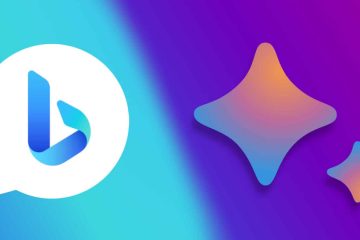¿Tu Android sigue mostrando el mensaje”No se encontraron dispositivos Bluetooth cercanos”cuando intentas conectarte a un dispositivo Bluetooth? Puede haber varias causas para esto, que van desde fallas temporales hasta datos de caché de Bluetooth corruptos. En cualquier caso, estos problemas no deberían impedirle conectar su Android a sus dispositivos inalámbricos favoritos.
Android, como cualquier sistema operativo, no es ajeno a Bluetooth asuntos. Afortunadamente, la mayoría de estos problemas son fáciles de solucionar. Estos son algunos consejos para solucionar problemas si el Bluetooth de su teléfono Android no encuentra dispositivos cercanos.
1. Desactiva y vuelve a activar Bluetooth
Antes de intentar cualquier solución avanzada, actualiza la conexión Bluetooth de tu teléfono. Para eso, abra la aplicación Configuración y toque Conexiones. Desactive el interruptor junto a Bluetooth y vuelva a activarlo después de unos momentos.
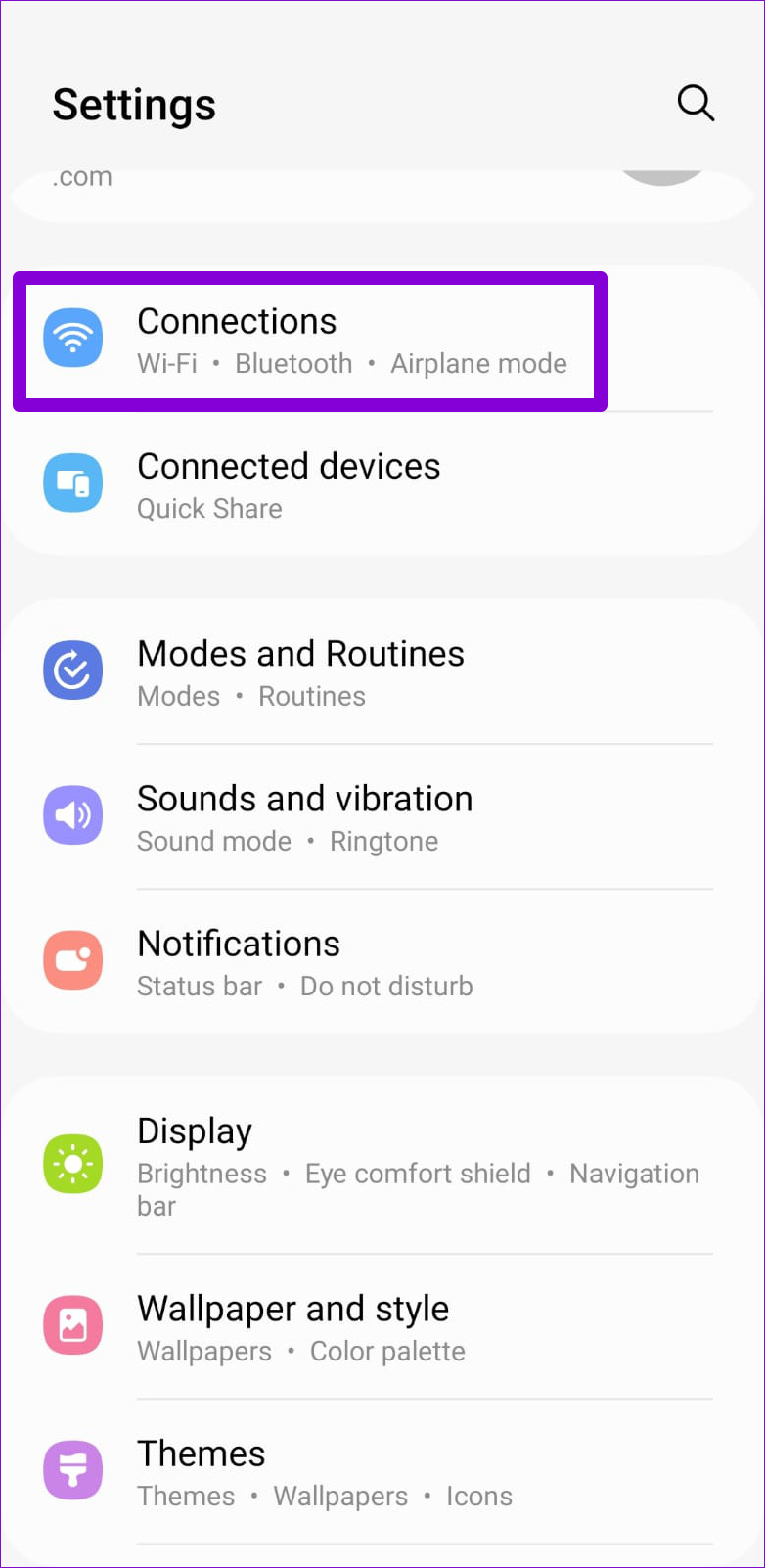
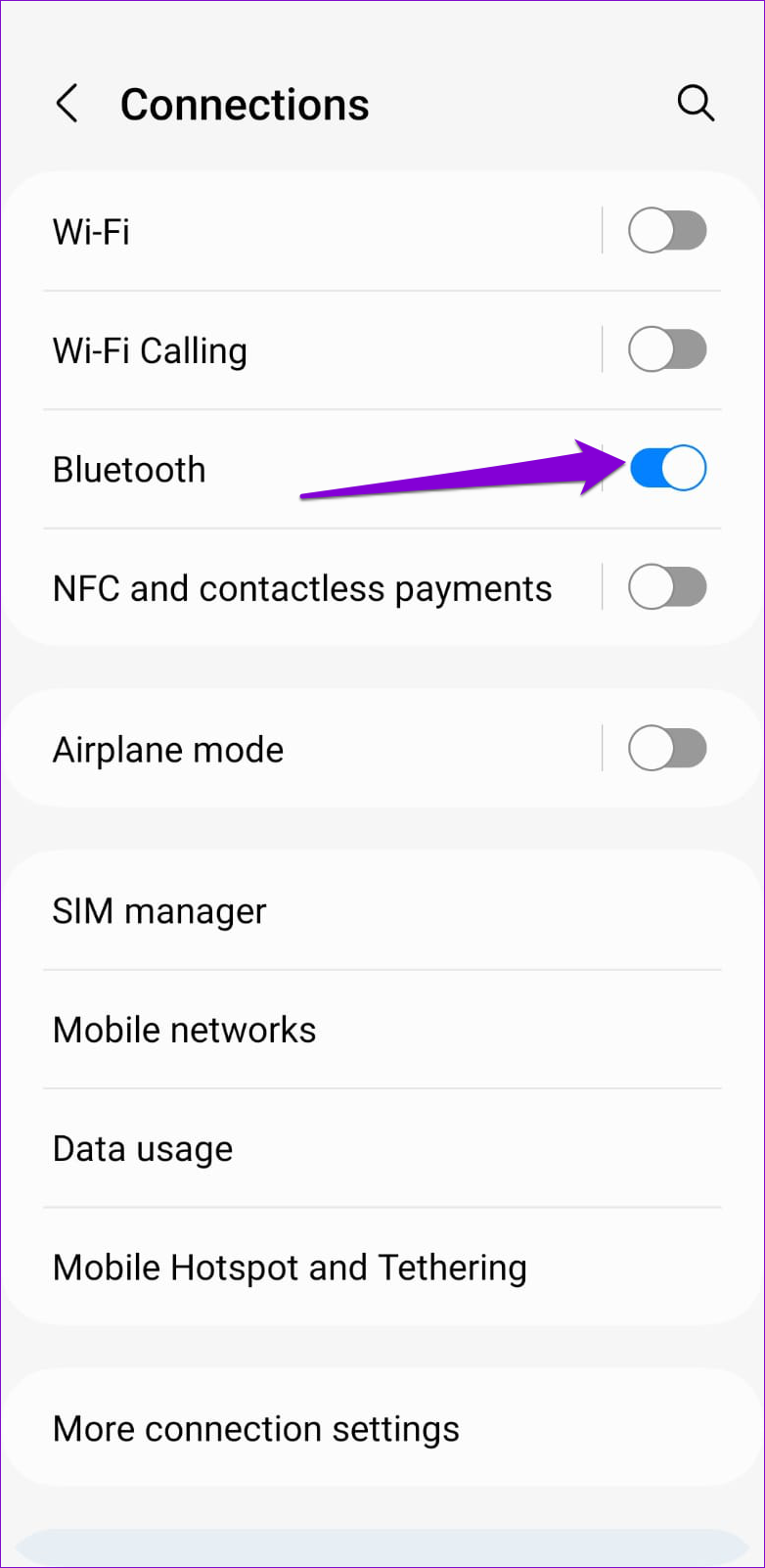
Si se trata de un problema técnico único, esto debería ayudar a resolverlo y ahorrarle tiempo.
2. Asegúrese de que el dispositivo Bluetooth esté en modo de emparejamiento
Si su Android solo falla al ubicar un dispositivo Bluetooth específico, asegúrese de que el dispositivo sea detectable y cierre. Por ejemplo, si está tratando de conectarse a un dispositivo de audio como parlantes o auriculares, es posible que deba mantener presionados ciertos botones para activar el modo de emparejamiento. Puede consultar el manual del dispositivo para verificar cómo configurarlo para el emparejamiento.
3. Reinicie su teléfono y el dispositivo Bluetooth
A veces, las fallas relacionadas con el sistema operativo pueden impedir que su Android detecte dispositivos Bluetooth cercanos. Reiniciar su Android es una forma efectiva de resolver estos problemas. Mantenga presionado el botón de encendido de su teléfono y seleccione Reiniciar en el menú de encendido. Mientras lo hace, también es una buena idea reiniciar el dispositivo Bluetooth que está tratando de usar.
4. Asegúrese de que ambos dispositivos tengan suficiente carga
¿La batería de su Android se está agotando? Eso podría evitar que Bluetooth funcione correctamente en su teléfono. Lo mismo es válido para su dispositivo Bluetooth también. Por lo tanto, deberá asegurarse de que su teléfono y el dispositivo Bluetooth tengan suficiente carga.

5. Desvincular dispositivos antiguos
Otra cosa que puede hacer para solucionar estos problemas relacionados con Bluetooth es eliminar los dispositivos vinculados antiguos o no deseados de su teléfono. Estos son los pasos para lo mismo.
Paso 1: Abra la aplicación Configuración y toque Conexiones.
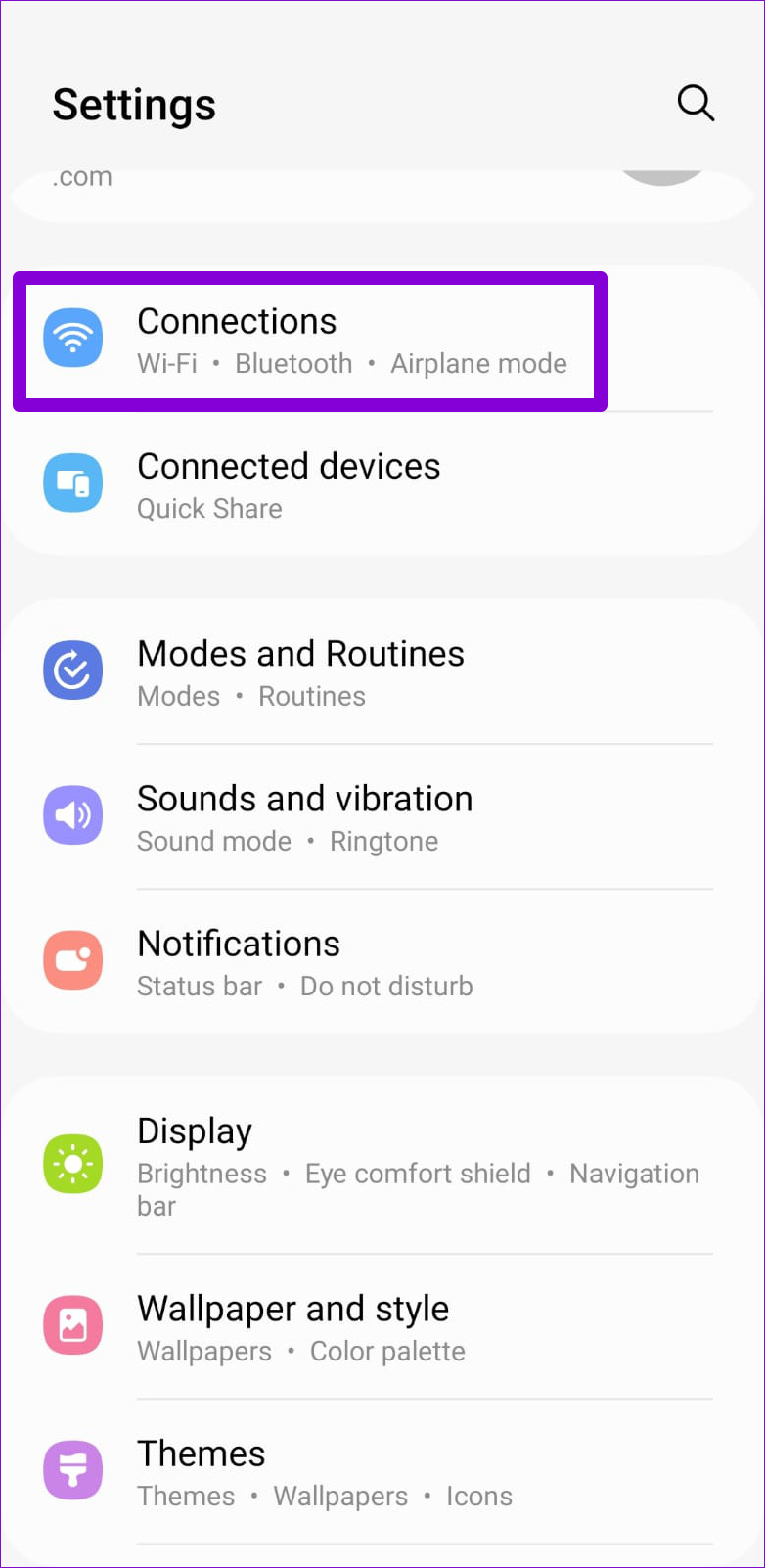
Paso 2: toca Bluetooth.
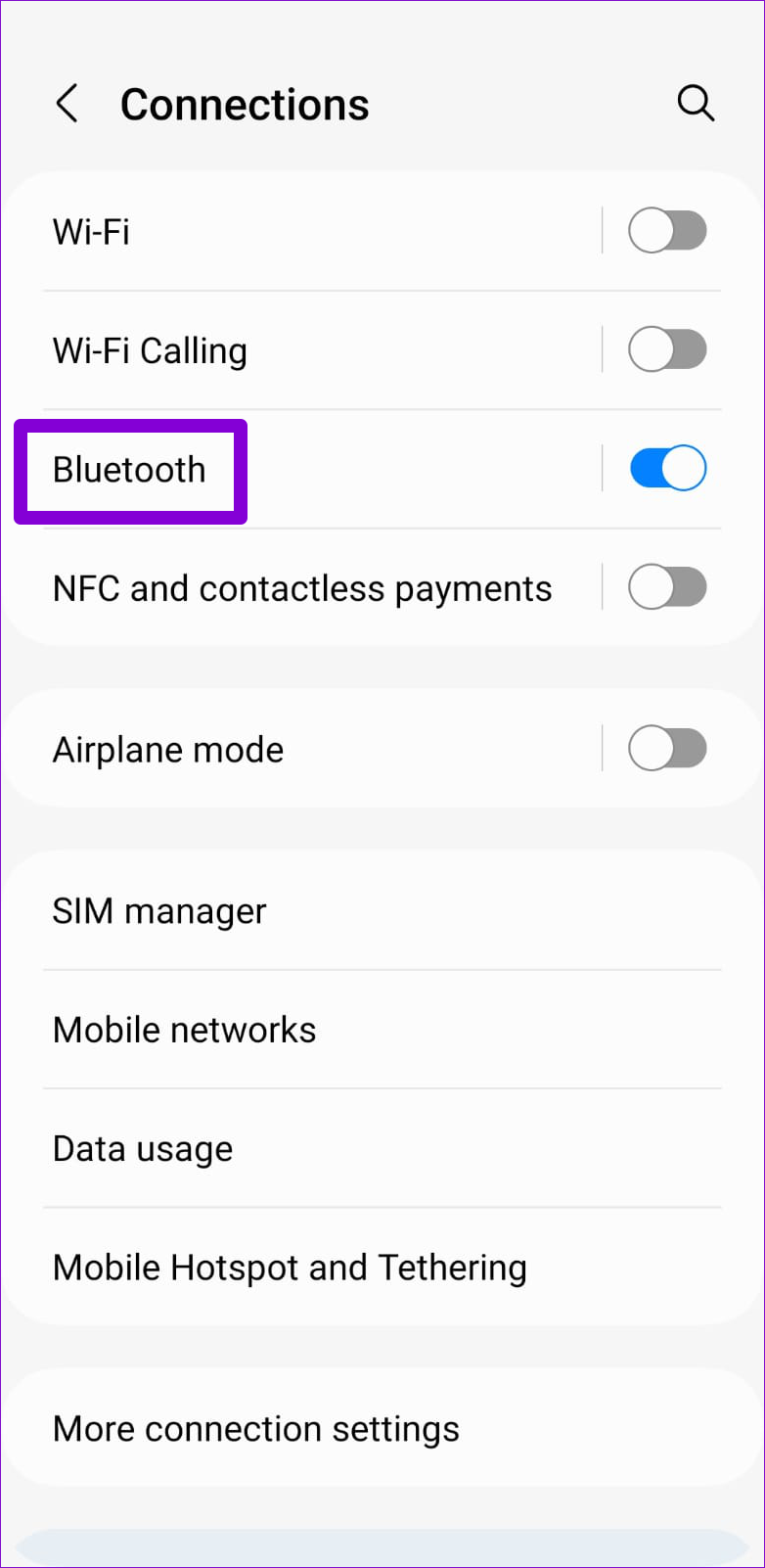
Paso 3: toca el ícono de ajustes junto al dispositivo que ya no usas y selecciona la opción Desvincular del siguiente menú. Repita este paso para eliminar todos los dispositivos emparejados no deseados.
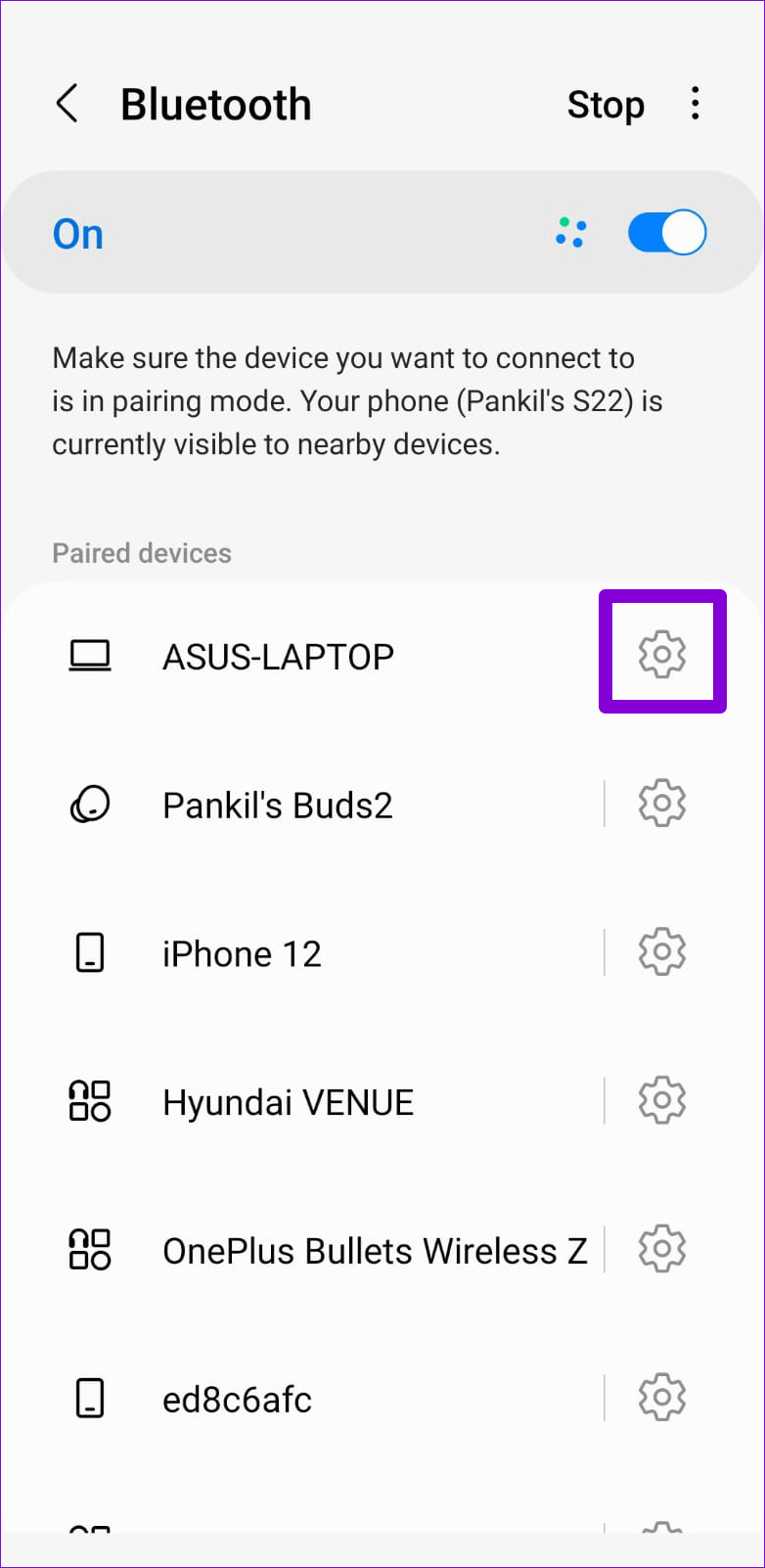
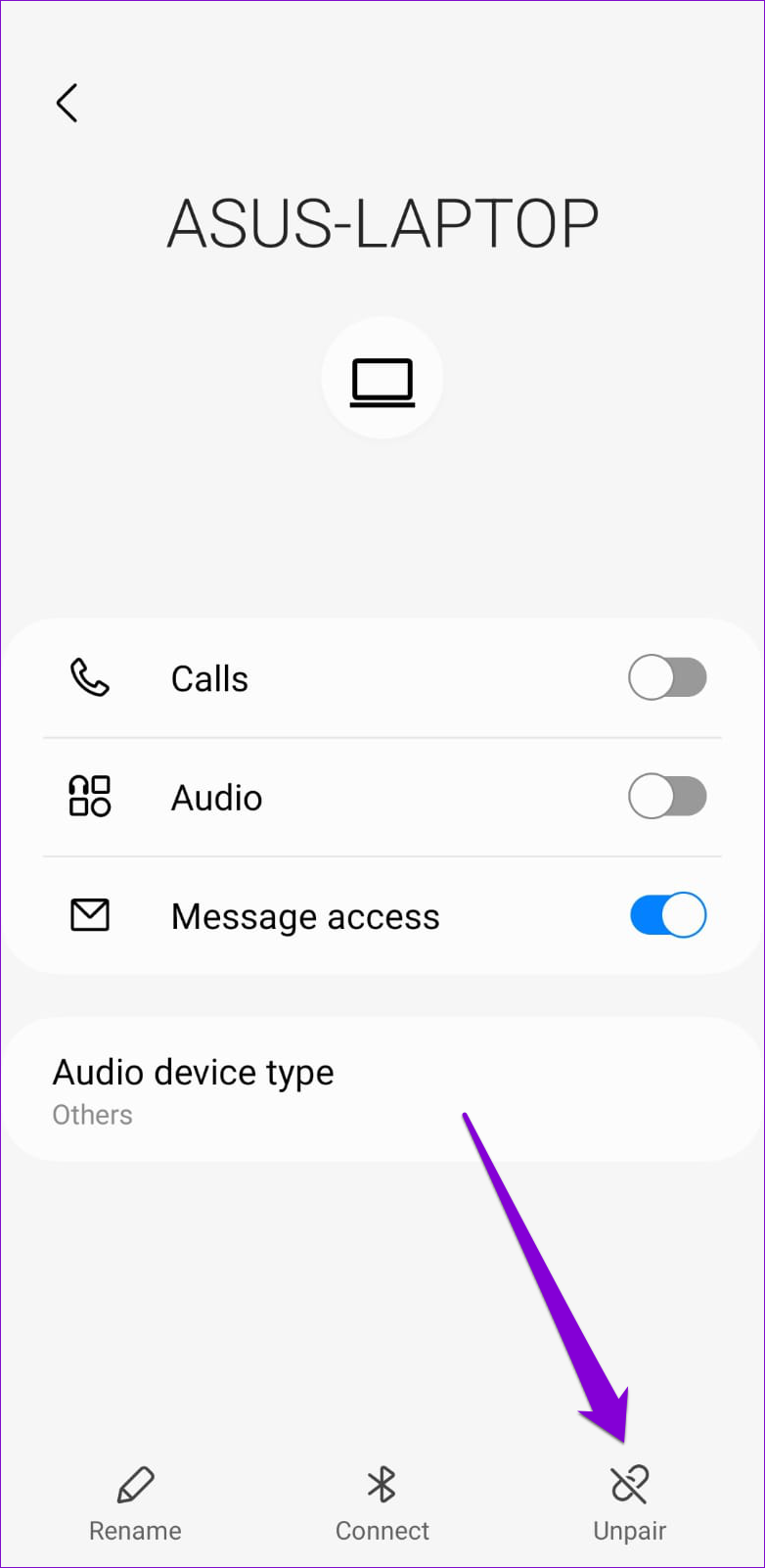
6. Borrar caché de Bluetooth
Los datos de caché de Bluetooth dañados o desactualizados en su Android también pueden hacer que Bluetooth deje de funcionar. Si ese es el caso, borrar el caché de Bluetooth debería ayudar. No se preocupe, este proceso no eliminará ninguno de sus dispositivos emparejados u otras configuraciones de Bluetooth.
Para borrar la memoria caché de Bluetooth en Android:
Paso 1: Abra la aplicación Configuración y desplácese hacia abajo para tocar Aplicaciones.
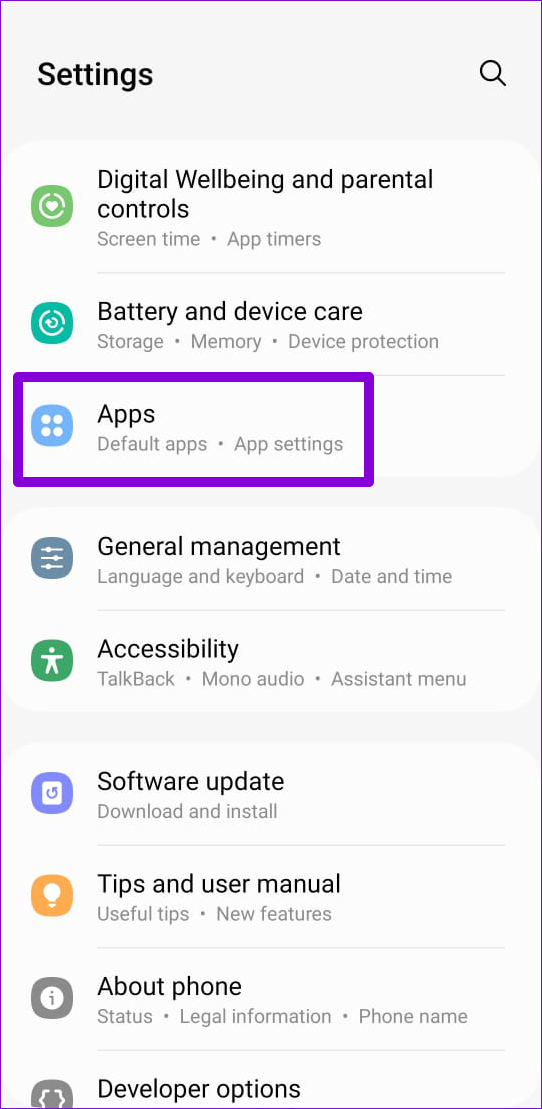
Paso 2: toca el icono de filtrar y ordenar y activa el interruptor junto a Mostrar aplicaciones del sistema.
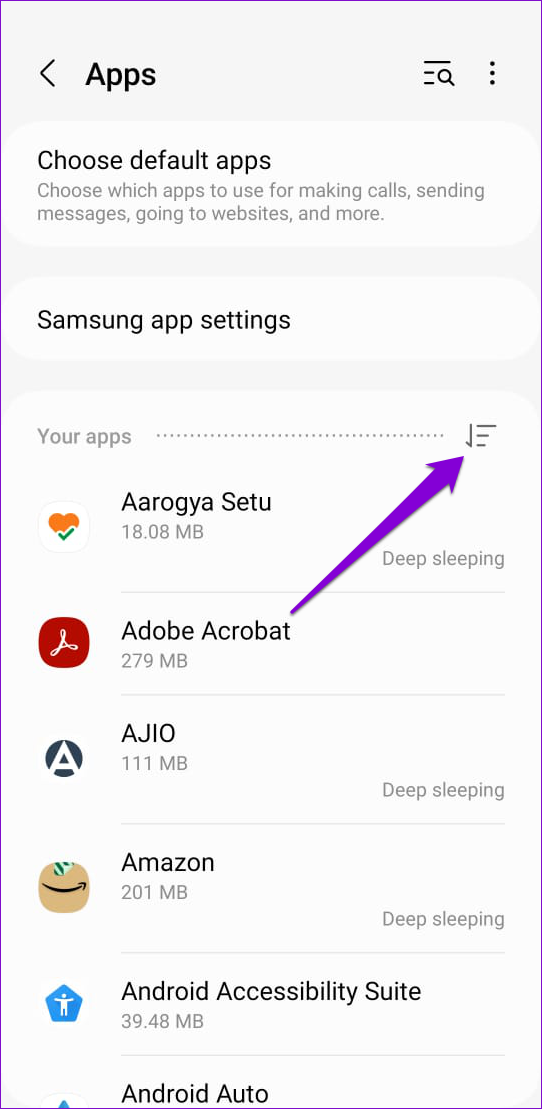
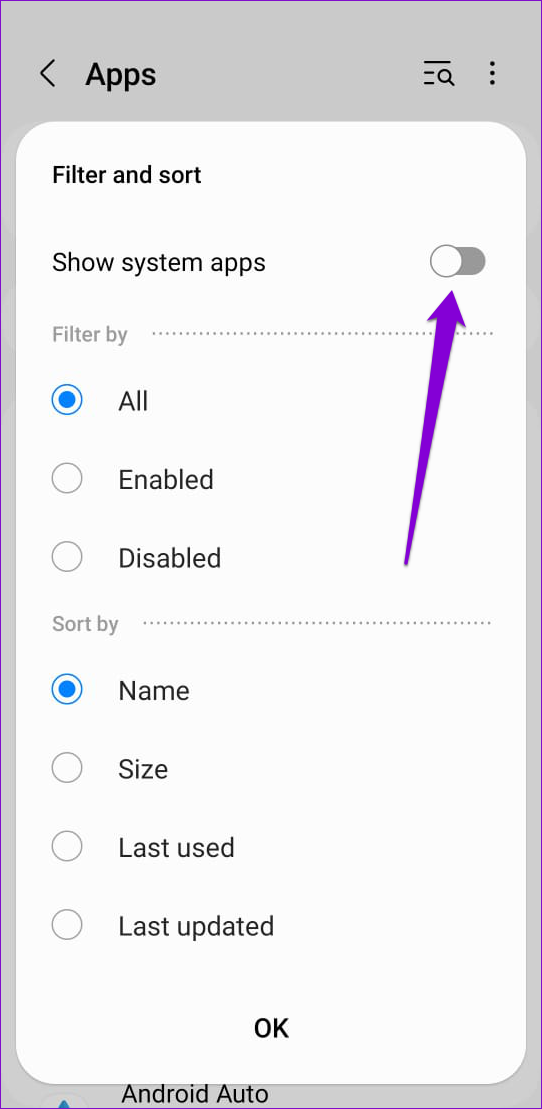
Paso 3: Desplácese por la lista para localiza Bluetooth y tócalo.
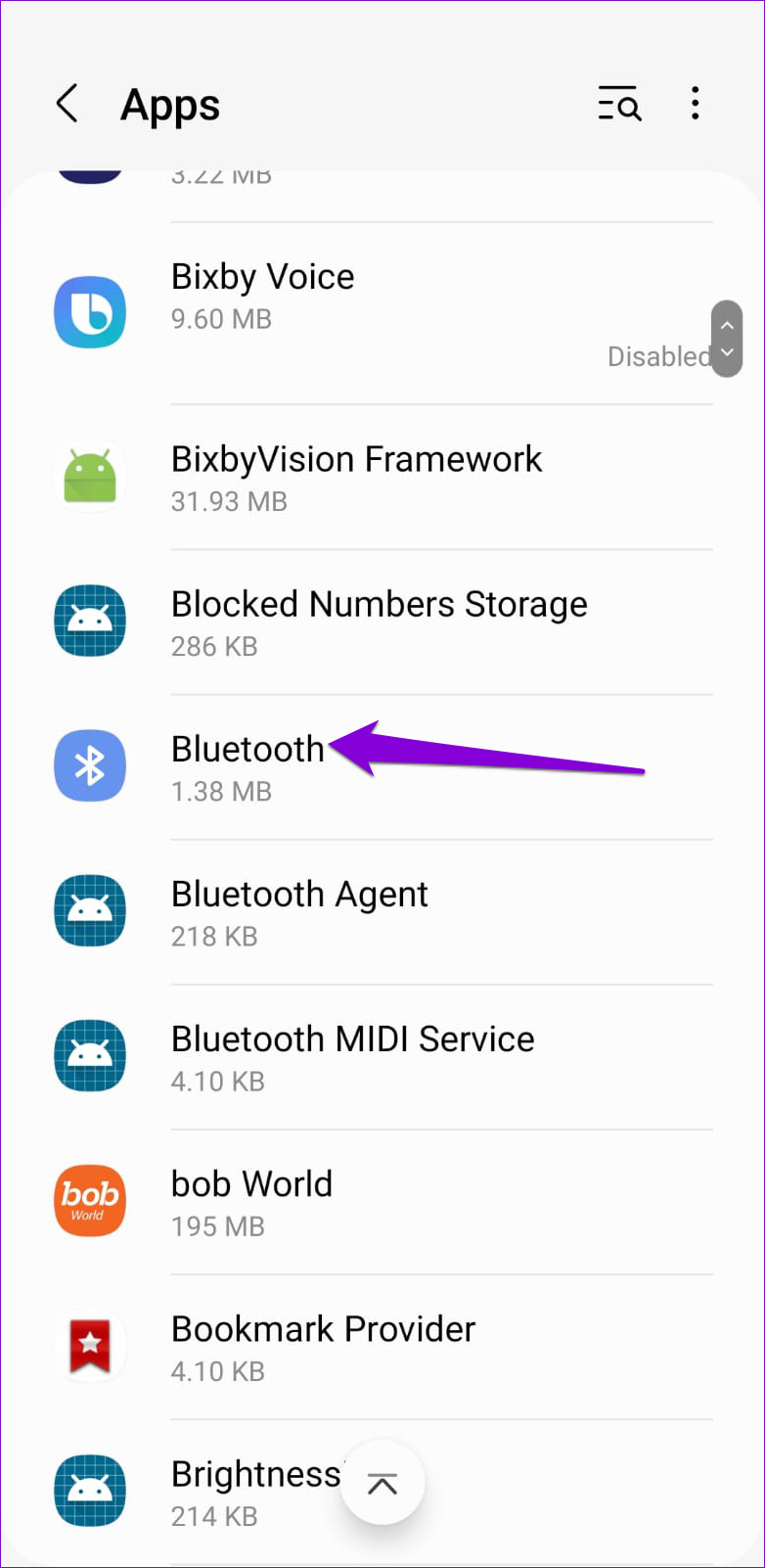
Paso 4: Ve a Almacenamiento y toca la opción Borrar caché en la parte inferior.
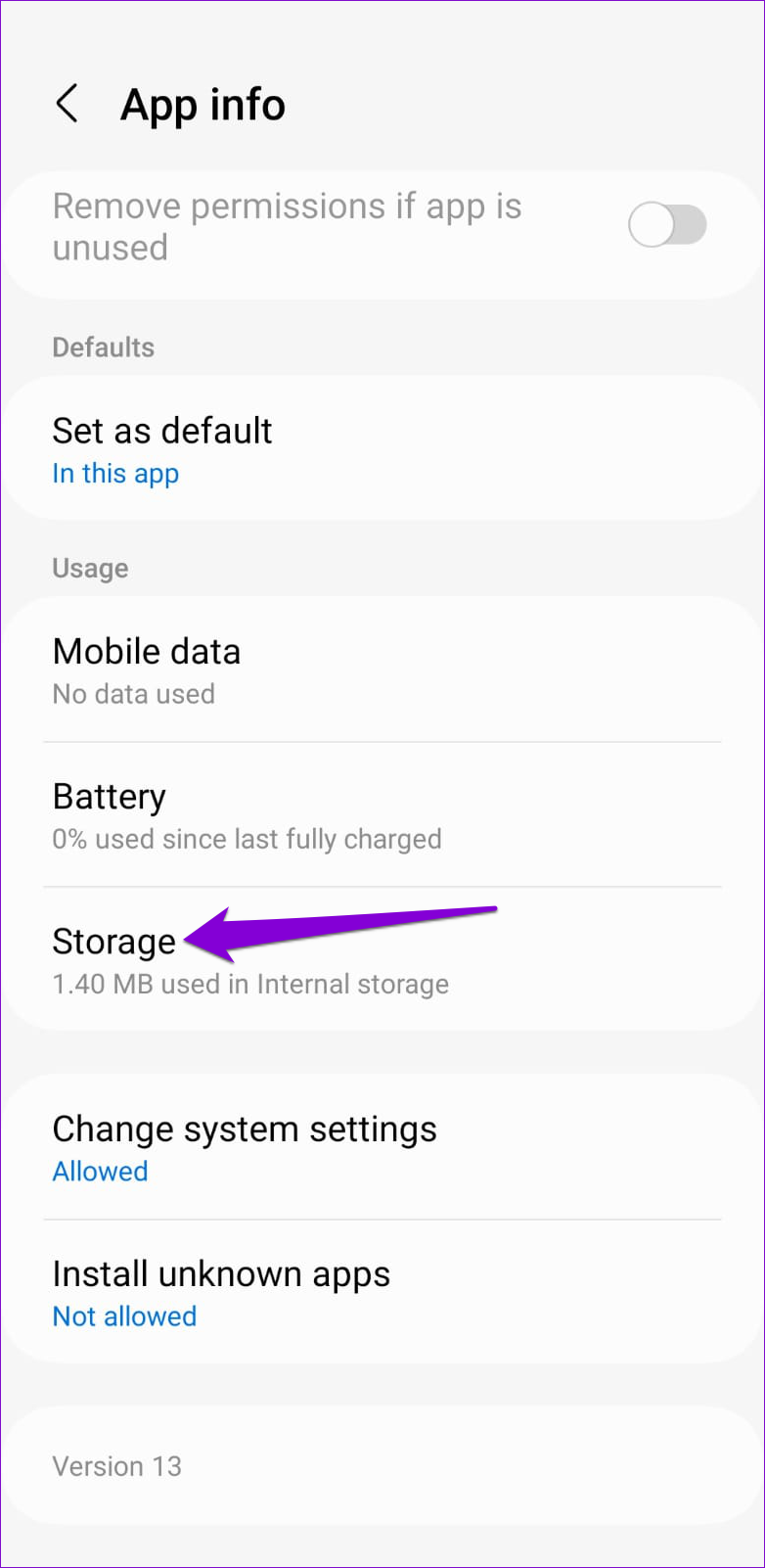
7. Restablecer configuración de red
Si su Android aún no encuentra dispositivos Bluetooth cercanos, considere restablecer la configuración de red. Al hacerlo, se borrarán todos los dispositivos Bluetooth vinculados y se restaurarán las configuraciones personalizadas de Bluetooth a sus valores predeterminados.
Paso 1: Abra la aplicación Configuración y desplácese hacia abajo para seleccionar Administración general.
p> 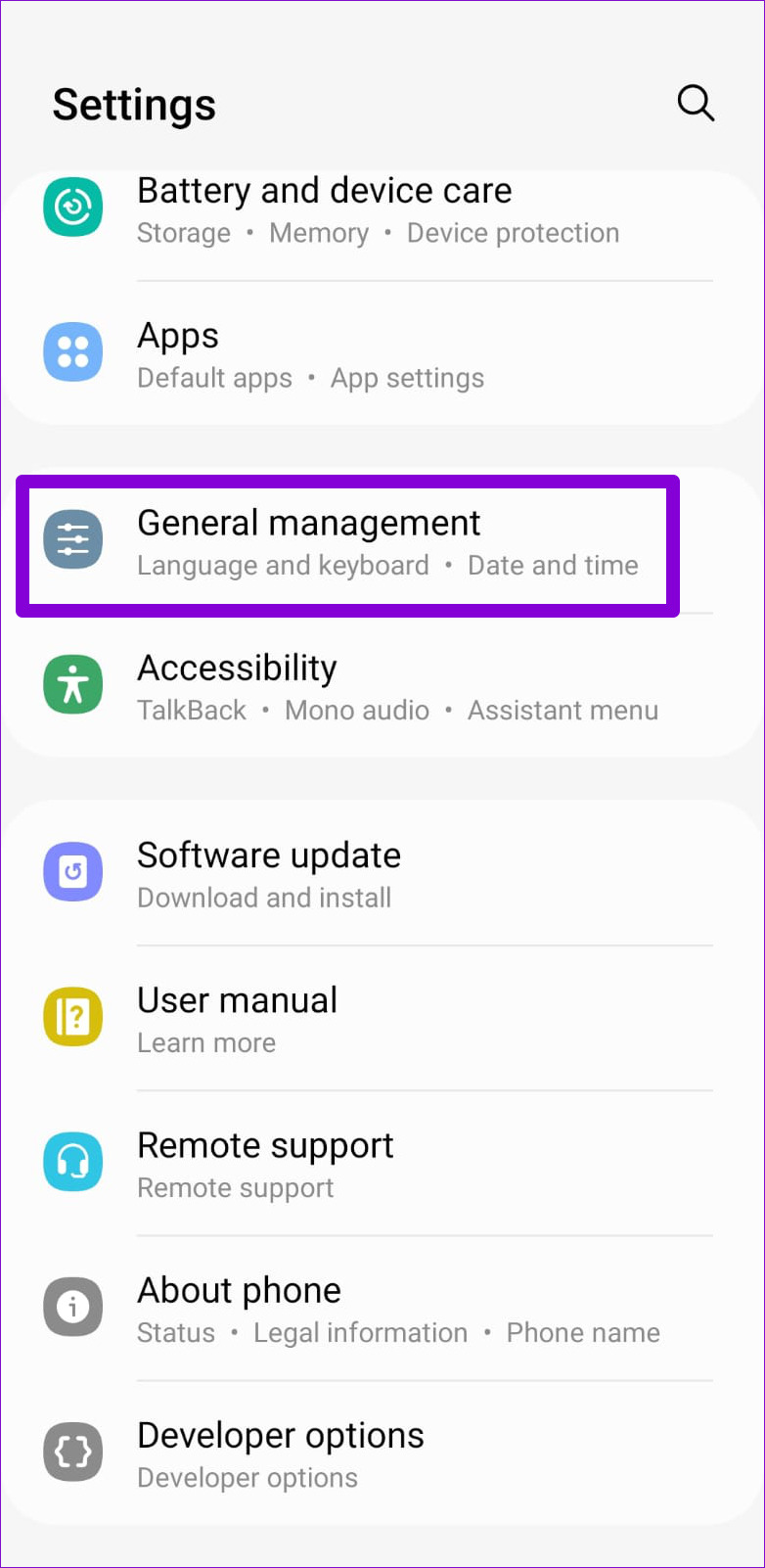
Paso 2: toca Restablecer y luego selecciona Restablecer configuración de red.

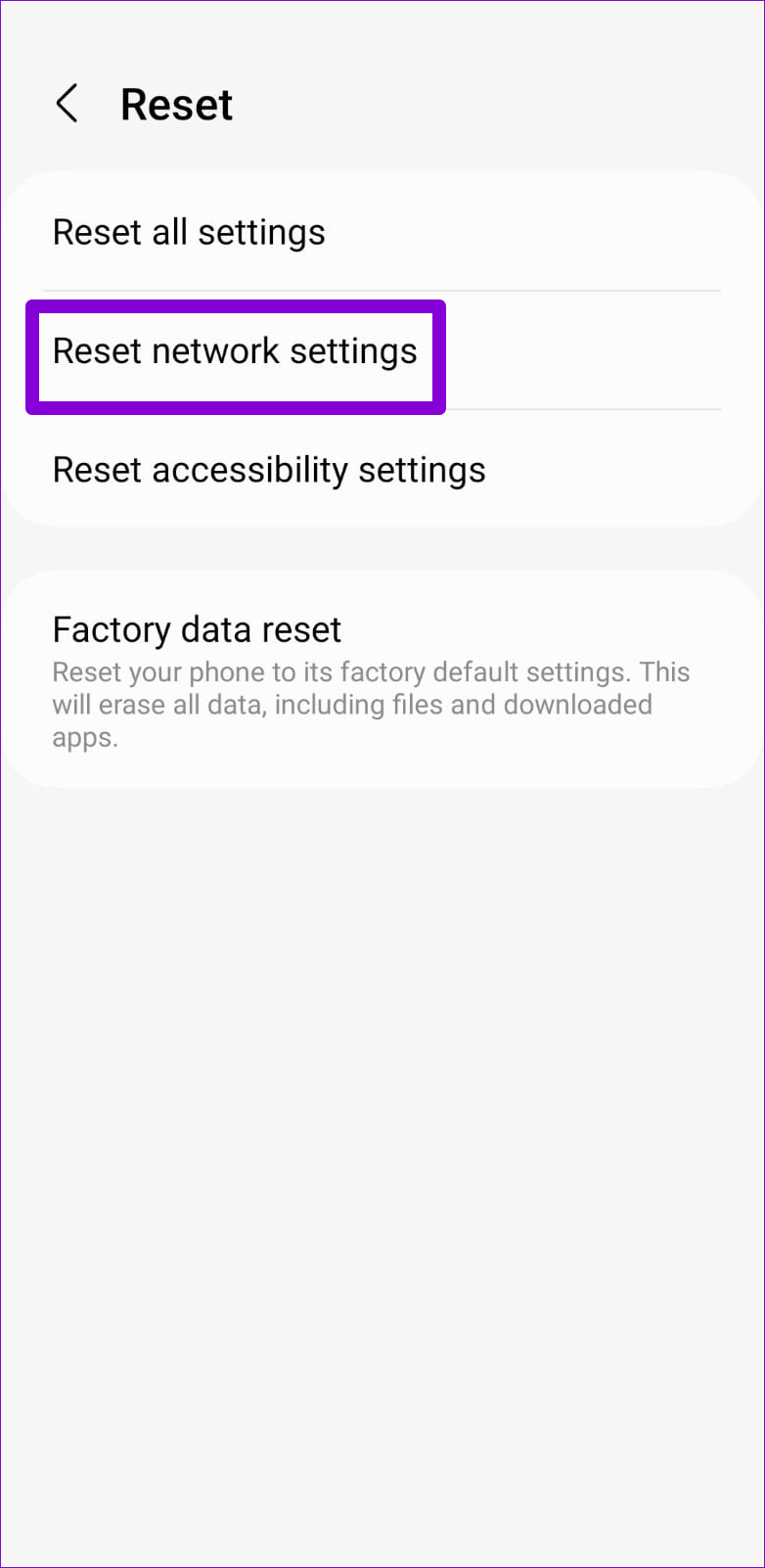
Paso 3: Presione el botón Restablecer configuración e ingrese el PIN de su dispositivo si es necesario.
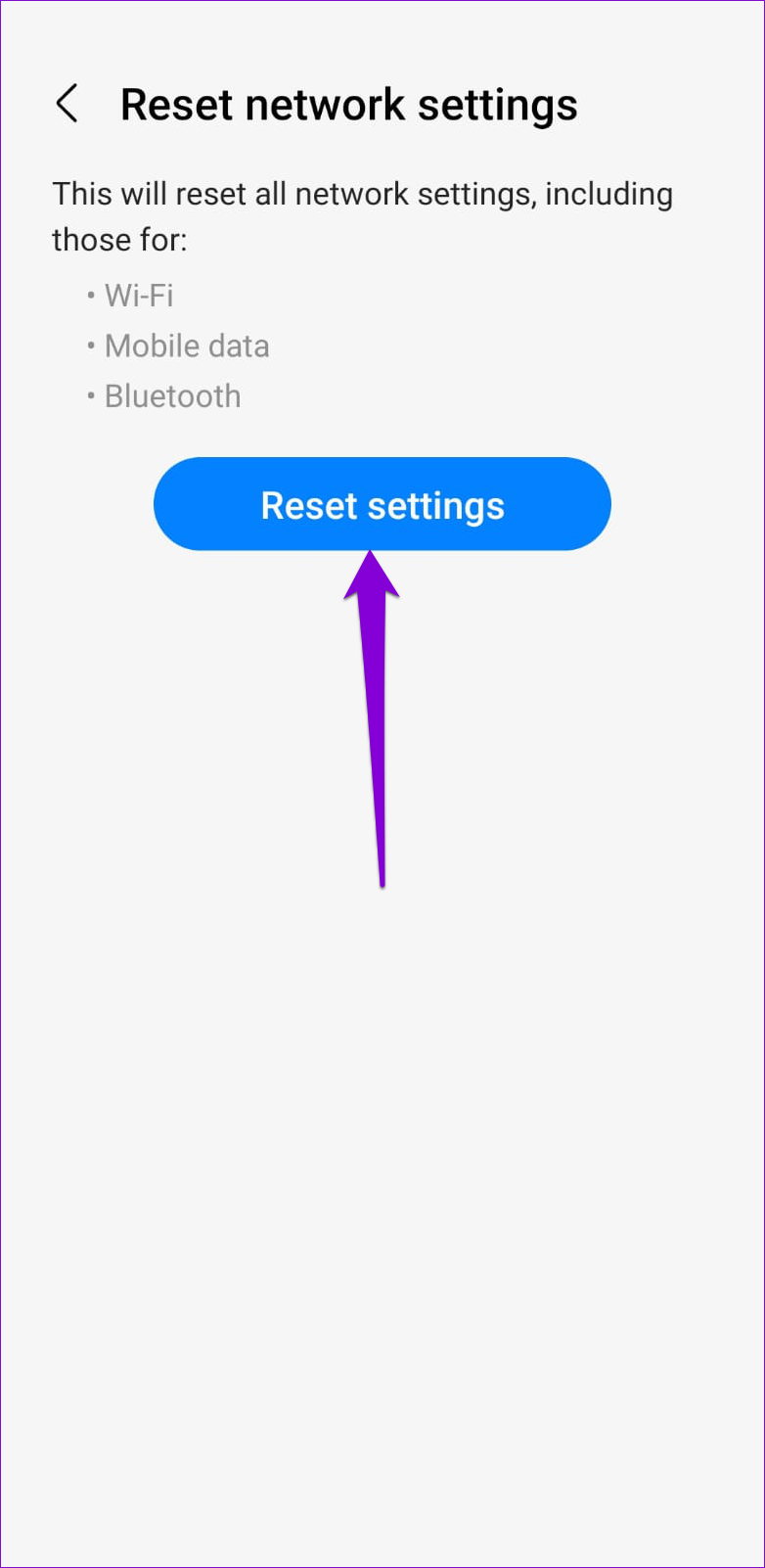
Después de restablecer la configuración de red, vea si su Android puede detectar dispositivos Bluetooth.
8. Instalar actualizaciones de Android
Mantener su teléfono actualizado a la última versión de Android siempre es una buena idea. Además de las nuevas funciones, estas actualizaciones a menudo incluyen correcciones de errores y mejoras de rendimiento. Si el problema ocurre debido a un error en Android, instalar las últimas actualizaciones debería ayudar a resolver el problema.
Abra la aplicación Configuración y desplácese hacia abajo para tocar Actualización de software. Toque Descargar, instalar y siga las instrucciones en pantalla para instalar las actualizaciones pendientes. Después de esto, su Android debería ubicar los dispositivos Bluetooth cercanos.
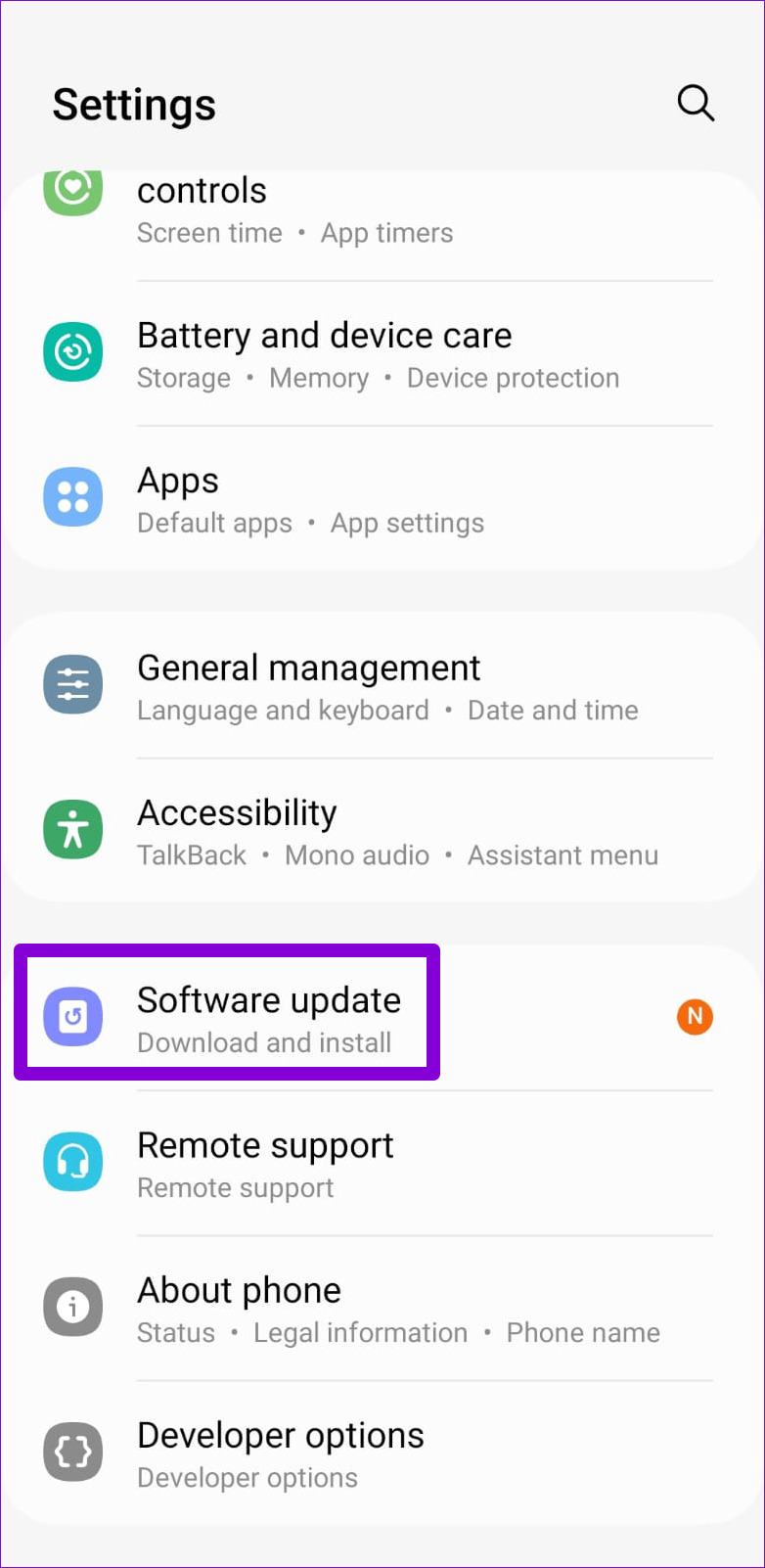
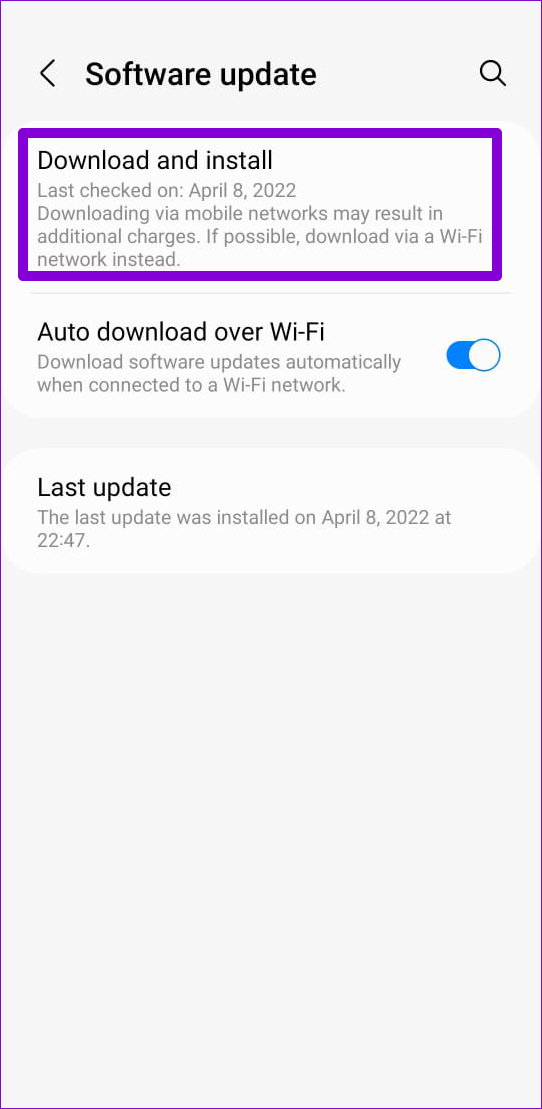
Conéctese sin cables
Lidiar con problemas de conectividad Bluetooth nunca es divertido. Con suerte, solucionar este problema en particular tomó poco tiempo con las soluciones descritas anteriormente, y puede usar sus dispositivos Bluetooth favoritos nuevamente.